Hoe installeer ik Mac-apps in Terminal met Homebrew

Nadat u een nieuwe Mac vanaf nul hebt geconfigureerd of macOS opnieuw hebt geladen, is het installeren van een tiental of meer apps een overweldigende klus. Het bezoeken van alle juiste websites en het instellen van de apps volgens uw behoeften is een gedoe.
U kunt dit probleem oplossen met een pakketbeheerder. Homebrew is een pakketbeheerder voor macOS die de installatie van gratis Unix-tools en GUI-apps vereenvoudigt. We laten je zien hoe je apps met Homebrew kunt installeren en ze zonder problemen up-to-date houden.
Wat is Homebrew?
Homebrew een gratis en open source pakketbeheerder waarmee u op eenvoudige wijze command line tools en GUI-apps op macOS kunt installeren. Met een enkele opdracht kunt u gratis Unix-hulpprogramma's zoeken, installeren, verwijderen of bijwerken. Voordat u Homebrew gaat installeren, heeft u het volgende nodig:
- Terminal, gelegen in de / Application / Utilities map.
- macOS 10.12 (Sierra) of hoger.
- Command Line Tools of Xcode uit de Mac App Store.
Hoe Homebrew op Mac te installeren
Als Xcode is geïnstalleerd, is het niet nodig om Command Line Tools te installeren, omdat het pakket al in Xcode is ingebakken. Maar als dat niet het geval is, hoeft u Xcode niet alleen voor Homebrew te installeren.
Na de installatie verbruikt Xcode ongeveer 10 GB aan schijfruimte, wat geen klein bedrag is. Als je net begint met deze opdrachten, dan zal het installeren van Command Line Tools (ongeveer 150MB) de klus klaren.
Stap 1: opdrachtregelprogramma's installeren
Om Command Line Tools te installeren, druk op Cmd + spatie om Spotlight te starten en te zoeken naar Terminal. Typ vervolgens:
xcode-select - installerenTerwijl u deze opdracht typt, verschijnt er een pop-up met het bericht De “Xcode-select” opdracht vereist de opdrachtregelontwikkelaarstools. Wilt u deze tools nu installeren?? Klik op de Installeren om door te gaan met de installatie.
In mijn geval, omdat het pakket al is geïnstalleerd, geeft dit een foutmelding weer.

Stap 2: Homebrew installeren
Om Homebrew te installeren, kopieer en plak je de volgende opdracht in de Terminal:
/ usr / bin / ruby -e "$ (curl -fsSL https://raw.githubusercontent.com/Homebrew/install/master/install)"Wanneer u deze opdracht plakt, ziet u een reeks regels over wat het script zal installeren en waar. druk op terugkeer nogmaals om door te gaan of een andere toets om te annuleren.

Voer vervolgens het beheerderswachtwoord in om met de installatie te beginnen. Installatie kost wat tijd, afhankelijk van de snelheid van uw Mac en internetverbinding. Na voltooiing ziet u een installatie voltooid bericht.

Stap 3: Controleer de Homebrew-installatie
Voer deze opdracht uit om de Homebrew-installatie te valideren en eventuele fouten te controleren:
brouw artsAls je er een ziet waarschuwingen berichten kunt u ze veilig negeren, maar u moet eens kijken naar veelvoorkomende problemen die van invloed kunnen zijn op een Homebrew-installatie. In de meeste gevallen ziet u geen fouten als uw exemplaar van macOS en Command Line Tools / Xcode up-to-date zijn.
U moet dit controleren op openstaande updates in de App Store voordat u Homebrew installeert.

Populaire Unix-tools installeren met Homebrew
Omdat Homebrew een pakketbeheerder is, automatiseert het het hele proces van het installeren, bijwerken en verwijderen van apps van het systeem. Het compileert pakketten en behandelt alle afhankelijkheden voor u.
Eén app kan bijvoorbeeld vertrouwen op twee anderen om naar behoren te werken. In plaats van die andere apps zelf te installeren, installeert Homebrew ze en configureert ze om zonder problemen met je aangevraagde app te werken.
Hier zijn een paar handige hulpmiddelen die u kunt installeren met Homebrew:
- youtube-dl: Hiermee kunt u video's downloaden van YouTube en andere meer sites.
- geoip: Geeft u de geolocatiegegevens voor een bepaald IP-adres. Handig voor systeembeheerders, beveiligingsonderzoekers en webontwikkelaars.
- wget: Hiermee kunt u gegevens downloaden van internet en FTP. U kunt een bestand of zelfs een hele website downloaden met deze tool.
- vat: Met deze kunt u macOS-apps installeren met een GUI.
- htop: Commandoregel alternatief van Activity Monitor. Het geeft je grondige informatie over CPU, geheugen, processen en meer.
Beheer Unix Tools met Homebrew
Het is gemakkelijk om deze Homebrew-formules te gebruiken. Typ gewoon:
zet brouwsel [naam van de formule]Installeren youtube-dl, typ bijvoorbeeld:
zet youtube-dl op brouwselTyp het volgende om de lijst met opdrachten weer te geven die door Homebrew worden ondersteund:
brouwsel hulp U kunt bladeren door een grote lijst met beschikbare opdrachten op de Homebrew-formulespagina. En gebruik de volgende opdrachten voor meer opties:
- zoeken: Zoek naar een formule
- verwijderen: Maak een formule ongedaan
- lijst: Maak een lijst van alle geïnstalleerde formules
- upgrade: Haal de nieuwste versie van Homebrew van Github
- upgrade [naam van de formule]: Installeer updates voor een bepaalde formule

Hoe Homebrew Cask op Mac te installeren
Homebrew Cask breidt Homebrew uit en laat je eenvoudig macOS GUI-apps direct vanaf de opdrachtregel installeren. Met dit eenvoudige script kunt u veel apps installeren en beheren zonder ze afzonderlijk te hoeven downloaden en de normale drag-and-drop-routine te doorlopen.
Om Cask te installeren, typt u dit in Terminal:
brouwen tap caskroom / vatNet na het installeren van Cask, typ dit:
brouwen tap homebrew / cask-versiesDe tweede opdracht Cask is bedoeld voor het installeren van alternatieve versies van fusten. Ze bevatten bijvoorbeeld bèta's, ontwikkelversies van browsers die u mogelijk wilt installeren, nieuwste versies van oudere opensource-apps en meer.
Met Cask geïnstalleerd, kunt u ook deze opdracht invoeren:
brouwen vatDeze syntaxis geeft commando's die door Cask worden ondersteund. Telkens wanneer u een opdracht gebruikt, vergeet u niet vooraf te gaan met brouwen vat. De meest gebruikte opdrachten die u moet onthouden zijn:
- installeren: Installeert het gegeven vat
- verwijderen: Verwijdert het gegeven vat
- lijst: Toont geïnstalleerde vaten
- verouderd: Maak een lijst van alle verouderde vaten
- upgrade: Upgrades van alle verouderde vaten

U hoeft de commando's niet te onthouden. Als u een opdracht ooit vergeet, typt u brouwen vat om de lijst te zien. U kunt ook een afdruk van de handleidingpagina maken en deze openen in de app Voorbeeld.
Deze syntaxis exporteert het man pagina-uitvoer naar Voorbeeld.
man -t [Command Goes Here] | open -f-a / Applications/Preview.appDe onderstaande tekenreeks opent bijvoorbeeld de handleidingpagina voor brouwen vat in Voorvertoning:
man -t brew-cask | open -f -a /Applications/Preview.app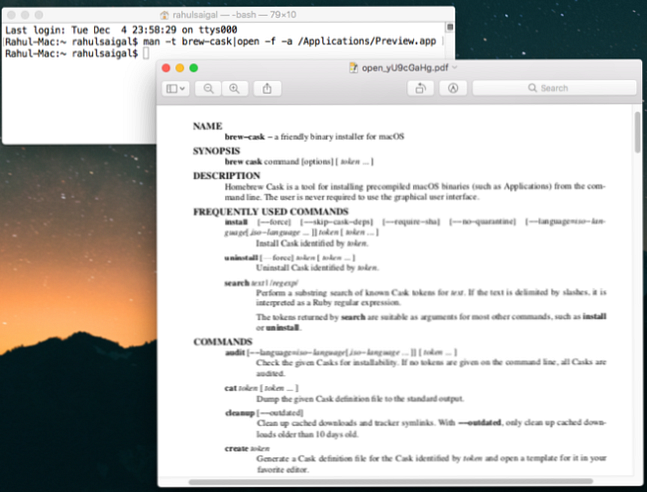
Zodra de man pagina opent in de Preview-app, kies Bestand> Exporteren als PDF om het bestand op te slaan als een PDF-document voor toekomstig gebruik.
Mac-apps met cask installeren
U hebt waarschijnlijk een lijst met veelgebruikte apps die u op elke nieuwe Mac installeert. In plaats van dit individueel te doen, kun je die apps via Cask installeren. Gebruik deze syntaxis om naar een app te zoeken:
brouwsel zoekenLaten we kijken of er een Cask voor Firefox is. Om dit te doen, typt u dit in Terminal:
brouw zoekopdracht firefoxZoals je misschien weet, ondersteunt Firefox veel verschillende releasekanalen. Mozilla gebruikt deze kanalen om langzaam updates voor gebruikers uit te rollen, te beginnen met dagelijkse Nightly-builds naar meer stabiele builds. Als je de Nightly-build van Firefox wilt installeren, typ je:
brouw vat installeren firefox-nightly
Of probeer de volgende stappen om de Google Chrome-bèta te installeren:
brouw zoekchroomZodra je relevante matches hebt gekregen, voer je in:
brouw vat installeren google-chrome-beta
Soms herinnert u een bepaalde app-naam misschien niet. Gelukkig hoeft u alleen enkele relevante zoekwoorden in te voeren en zal Cask zoeken naar apps die deze bevatten. De onderstaande schermafbeelding laat zien wat er gebeurt als u deze opdracht invoert:
zet zoeksynchronisatie voort
Apps met Cask verwijderen
Als u Chrome Beta wilt verwijderen, typt u eenvoudigweg:
brouw vat verwijderen google-chrome-betaGebruik voor het verwijderen van Firefox:
brouw vat verwijder firefox-nightlyDe app wordt volledig verwijderd zonder sporen achter te laten. Zodra je een app bij Cask hebt geïnstalleerd, is het prima om de app bij te werken, zelfs als Cask geen updates toont. Vergeet niet om te controleren op configuratieproblemen om eventuele problemen verder te beperken. U kunt dit doen met dit commando:
brouw artsVoordat u naar een Cask-upgrade gaat kijken, moet u regelmatig de Homebrew-kern en vaten bijwerken. Hiertoe typt u:
brouw upgradeGUI-versies van Homebrew en Casks
Hoewel er geen GUI-app is om Homebrew en Casks te installeren, zijn er apps van derden waarmee je Homebrew-kern kunt bijwerken, configuratieproblemen kunt controleren, apps kunt installeren en bijwerken vanuit de Cask-gegevensopslagruimte en nog veel meer..
Cakebrew is een gratis open source app die samenwerkt met Homebrew. Hiermee kunt u de lijst met formules bekijken die u hebt geïnstalleerd, plus een snelle zoekopdracht uitvoeren en de beschrijving weergeven van formules die u wilt installeren. Dit is functionaliteit die de opdrachtregelversie niet heeft.
Als je van Homebrew houdt, maar niet de opdrachtregel voor elk doel wilt gebruiken, zal deze app je nuttig zijn. Als u Cakebrew wilt installeren, typt u:
brouwt vat installeer cakebrew
Met Homebrew en Cask Workflow voor Alfred kun je Homebrew en vaten eenvoudig samen installeren, verwijderen en beheren. Het script filtert brouwsel en vat met ondersteuning voor doctor, installeren, lijst, zoeken, uninstall, en meer.
Start dan Alfred, typ in brouwen of vat, en je kunt je apps daar in Alfred beheren. U moet de Alfred Powerpack hebben geïnstalleerd om deze en andere werkstromen te kunnen gebruiken.

Installeer deze Open Source Mac-apps
Homebrew is een geweldige pakketbeheerder om gratis Unix-tools en macOS-apps te installeren. Als je helemaal vanaf het begin een Mac installeert of in een bedrijf werkt waar je meerdere Macs beheert, kan Homebrew je veel tijd en energie besparen.
Met al deze commando's kun je gemakkelijk verdwalen, maar je hoeft je niet te haasten. Ga langzaam met deze stappen en maak regelmatig notities.
Hoewel je in het begin misschien gewone Mac-apps wilt installeren, bekijk dan een aantal minder bekende open source Mac-apps. 15 Gratis open-source Mac-apps die je moet installeren 15 gratis open-source Mac-apps die je moet installeren Wil je wat open source gebruiken? software op je Mac? Deze macOS-apps zijn open-source, geweldig en het beste van alles ... gratis! Lees meer en installeer ze ook met Homebrew Cask.
Ontdek meer over: Software installeren, Mac Tips, Terminal.


